NOVITÀ: DISPONIBILE KODI 17.0
Grazie ai nostri carissimi lettori Verio e Fede oggi vi proporremo un altro metodo per installare Kodi su iPhone/iPad senza Jailbreak e senza dover utilizzare il PC. È troppo presto per dirvi se anche questo metodo dovrà esser ripetuto ogni settimana e non vi assicuriamo che possa durare per sempre. Apple purtroppo è contraria a queste forme di installazioni ed è probabile che anche questo metodo venga bloccato. Nell’attesa però gustiamoci questa nuova alternativa che installerà Kodi 16.1 o Kodi 17.1 sui vostri iOS 7 o superiori.
IMPORTANTE: dalle prove effettuate in queste settimane possiamo affermare che la versione 16.1 è molto più stabile della 17, per questo ve la consigliamo 🙂
IPVANISH: Vuoi navigare e utilizzare Kodi in anonimato e in modo del tutto sicuro? IPVanish è la soluzione. Per info e costi date un’occhiata al nostro articolo oppure visitate la pagina ufficiale cliccando su QUESTO LINK“.
Per installare questa versione è necessario installare TutuApp, lo store alternativo gratuito simile ad Aptoide per Android. Eccovi i passaggi:
- Visitate il sito http://www.tutuapp.vip
- Cliccate su Regular free per scaricare la versione gratuita e confermate cliccando su Download Now / Installa
A questo punto l’app TutuApp verrà installata sul vostro iOS ma per avviarla dovrete concedere le autorizzazioni:
- Tornate nella Home e cliccate su Impostazioni / Generali / Chinasoft Resource Corporation / Autorizza… / Autorizza
- Avviate TutuApp e cercate Kodi utilizzando il motore di ricerca che trovate in alto. Per installare Kodi 17 dovrete stranamente cliccare sull’icona Kodi 18… 😛 (installatelo cliccando su Scaricare)
- Al termine del download cliccate su Installa e la nuova icona sarà disponibile nella Home 🙂
ATTENZIONE: ora Kodi è installato ma se non dovesse avviarsi subito è probabile che non abbiate installato correttamente Tutu Helper; se così fosse sarà un pop-up a segnalarvelo. Per installarlo cliccate quindi sul pop-up e seguite i passaggi relativi all’installazione di TutuApp vista in precedenza.
Perfetto, ora non ci dovrebbero più essere problemi e potrete avviare Kodi cliccando sulla relativa icona prensente nella Home.
Primo avvio
Il tema grafico è quello ufficiale Estuary ma vi consigliamo di installare Confluence come descritto in questo articolo oppure seguendo questi passaggi:
- Cliccate sul simbolo Impostazioni (seconda icona in alto a sinstra)
- Cliccate su Appareance / Skin / Confluence e confermate cliccando su SI
- Fatto 😀
NOTA BENE: un banner pubblicitario visibile nella parte inferione che può essere eliminato cliccando sulla X. Se durante l’utilizzo di Kodi dovessero comparire altre pubblicità, chiudetele sempre cliccando sul simbolo della X o su skip che troverete solitamente in alto a destra.
IMPORTANTE: questa versione è compatibile con le nostre build Kodi Mod per Kodi 17 e addirittura funziona anche il Client PVR. INCREDIBILE!!! 😀
Video tutorial (vecchia versione)
Nuova versione 17.0
Non esitate ad esprimere il vostro parere nella sezione commenti qui in basso.
Se ti piace il nostro sito e vuoi contribuire a darci una mano, non esitare a offrirci un caffè o almeno visitaci senza Adblock 🙂
















![Nasce GURUHITECH, l’alternativa a KodiMod 100% legale [KODI] guruhitech fanart](https://www.androidaba.net/wp-content/uploads/2021/01/guruhitech-fanart2-218x150.jpg)




























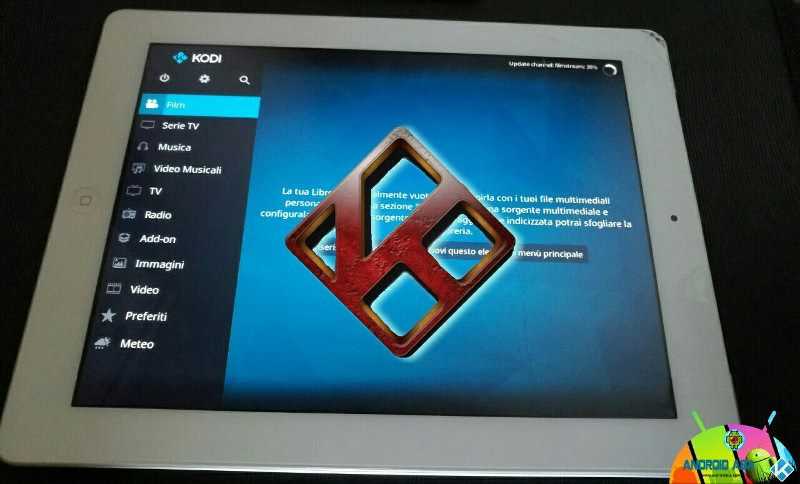
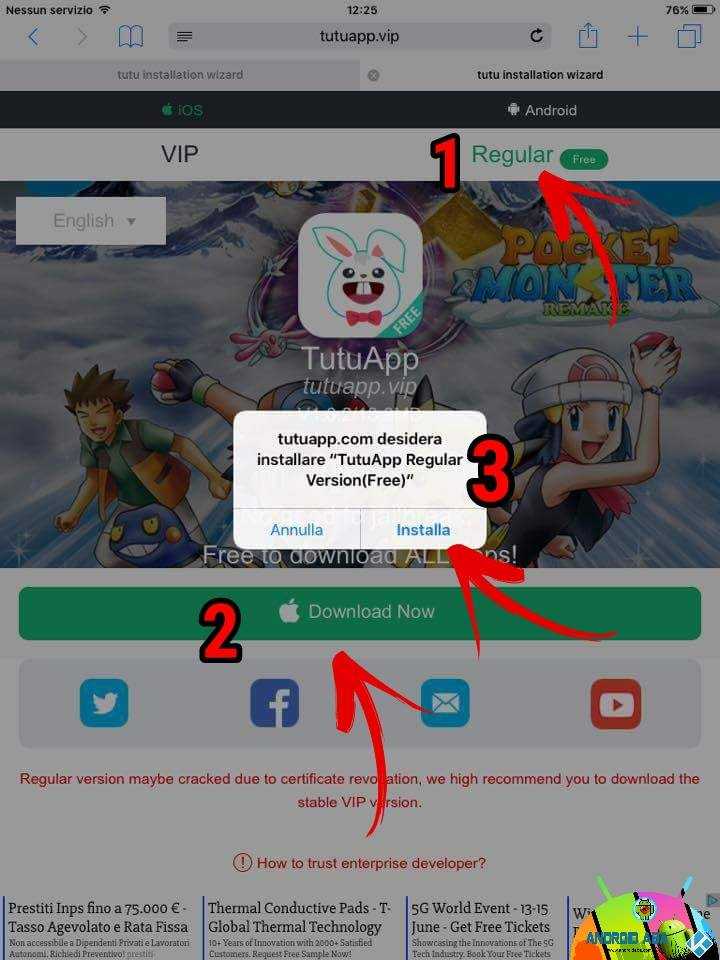
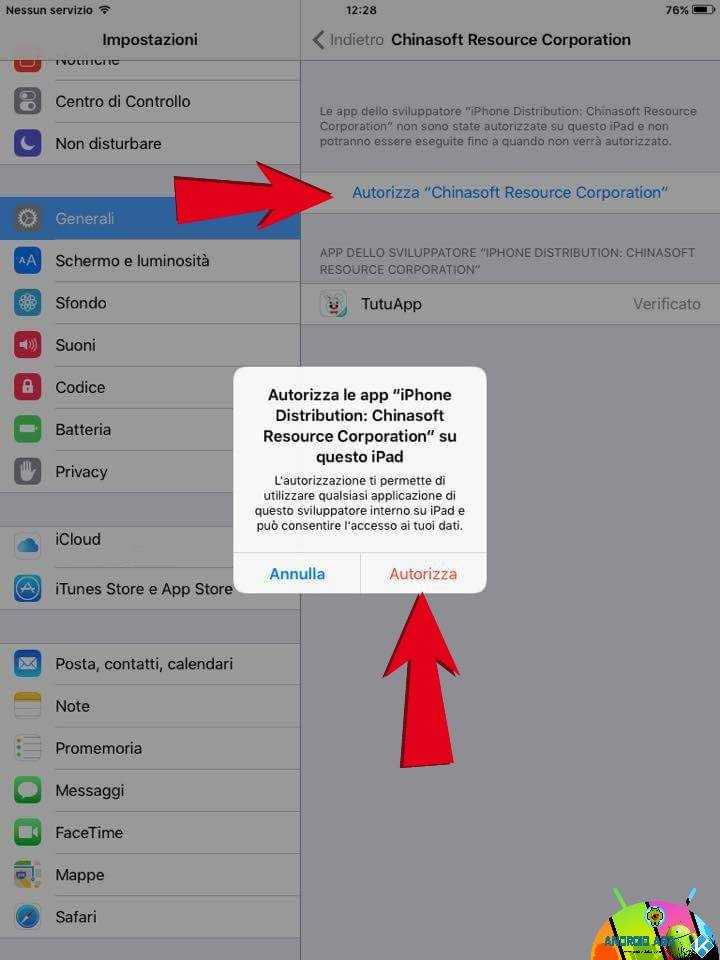
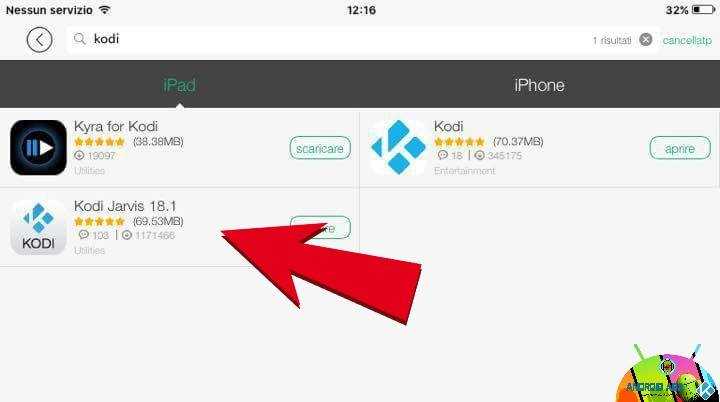
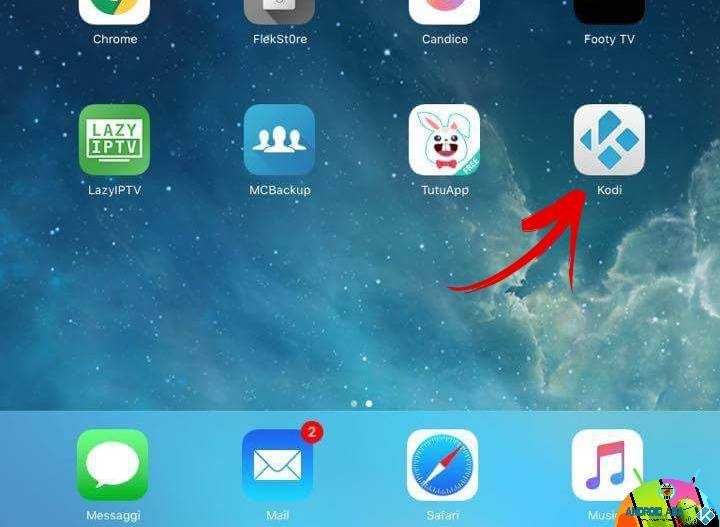



![Fido Video Addon [KODI] fido video addon fanart](https://www.androidaba.net/wp-content/uploads/2020/12/fido-video-addon-fanart-218x150.jpeg)


![Halow Live TV: canali tv di tutto il mondo e tanto altro [KODI]](https://www.androidaba.net/wp-content/uploads/2016/07/xrepository.Halowrepo.png.pagespeed.ic_.oaSW-ZVYKk.png)
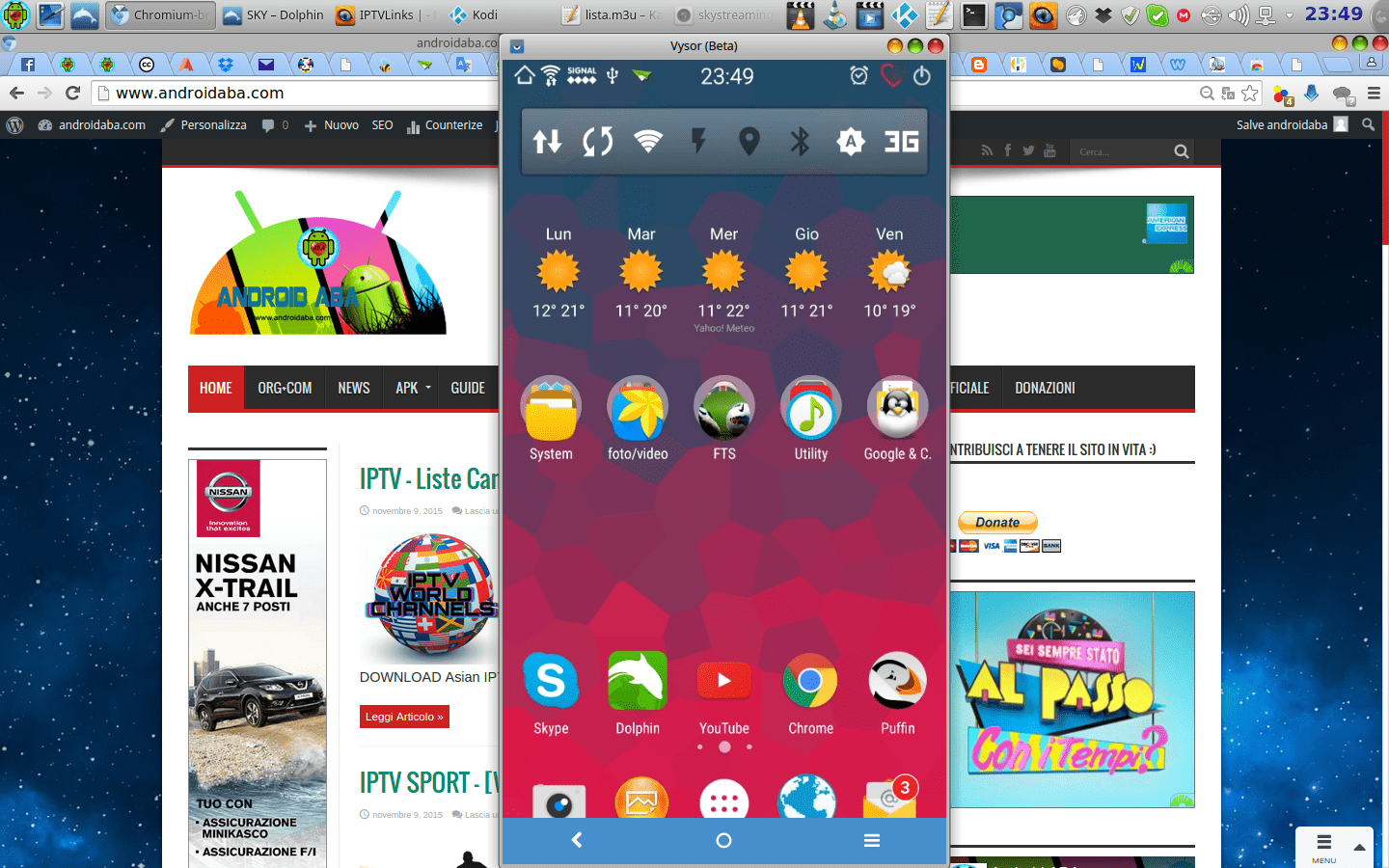

Hai ragione fede non avevo proprio notato il tuo commento quando ho scritto
Grazie ragazzi !
Grazie a te <3 🙂
Grazie a te <3
Hai ragione fede non avevo notato il tuo commento quando ho scritto
Hai ragione fede non avevo proprio notato il tuo commento quando ho scritto
Speriamo che non dura una settimana … cmq istallato funziona
vedremo 😛
Ma scherzate no problem
Scherzo chiaramente siete sempre sul pezzo
abbiamo confuso i nomi dei commenti 😛
Ve lo avevo segnalato 4 ore prima di andrea
Ah forse abbiamo sbagliato nome nei ringraziamenti… perdonaci dopo pranzo sistemiamo 🙂
Provato e per ora va perfettamente, comunque su tutuapp c’è anche kodi Krypton v17, provato anche quello e sembra andare molto bene, stranamente però su tutuapp lo chiama kodi v18 Jarvis però vi assicuro che è il 17 Krypton perciò questa guida si applica perfettamente anche per quella versione ✌️
wow grazie, lo proviamo subito ❤️❤️❤️❤️❤️
Ora c’e anche la possibilita’ di scaricare kodi 17 che e’ sotto il nome 18.1 jarvis
Gli addons e repo si insallano come al solito?
certo… abbiamo anche messo kodi mod.. non hai letto l’articolo eeehhhhhh???
Può capitare al primo avvio che rimanga la schermata nera , ma basta chiudere l’app e riavviarla … per ora tutto funziona perfetto vediamo la soglia di 7 gg